

Por Gina Barrow, Última atualização: February 7, 2022
“Eu estava redefinindo meu telefone via modo de recuperação quando de repente ele exibiu alguns erros e meu telefone foi reiniciado e quando inicializou, ele mostrou apenas um android morto com um triângulo vermelho com um ponto de exclamação no meio. Como se livrar do Android Triângulo Vermelho morto? "
Ver este andróide verde morto com um triângulo vermelho fará você entrar em pânico. A julgar pela exibição, sugere que seu telefone Android está morto. A principal preocupação aqui é se você ainda pode usar seu telefone, pois os ícones indicam um dispositivo danificado.
Felizmente, você ainda pode se livrar desse andróide morto do triângulo vermelho. Reunimos todas as melhores soluções que podemos encontrar.
Parte 1. 5 maneiras eficientes de corrigir o triângulo vermelho e o Android mortoParte 2. O melhor método para se livrar do Red Triangle Dead AndroidParte 3. Resumo
Esta questão aprofunda-se no sistema operacional android e pode ser facilmente corrigido. Embora o aviso possa ser assustador, existem correções disponíveis que você pode aplicar. Aqui estão 5 maneiras de se livrar do triângulo vermelho do Android morto.
Retirar a bateria do telefone Android é a maneira mais fácil de corrigir o problema do triângulo vermelho se o seu telefone Android tiver uma bateria removível.
Para retirar a bateria do Android:
Isso deve inicializar seu Android normalmente. Caso contrário, se o problema ainda ocorrer, continue com a solução de problemas.
Se o erro ocorrer durante os processos de inicialização, tente inicializar seu telefone em Modo de Segurança para testar e corrigir este problema.
Siga estas etapas para inicializar seu telefone Android no modo de segurança:
A próxima coisa a implementar como se livrar do Android morto do triângulo vermelho é limpar a partição de cache no telefone Android.
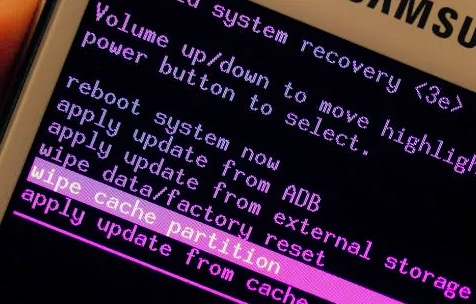
Se as etapas acima falharem, sua próxima opção é executar uma reset de fábrica no telefone android. Fazê-lo vai apagar seus dados completamente. No entanto, você está dividido entre consertar seu dispositivo ou perder seus dados. De qualquer forma, você já considerou seus dados perdidos, já que o android está morto e mostra um triângulo vermelho, então o que mais você pode perder?
Para realizar uma redefinição de fábrica no seu dispositivo Android, siga estes:

Depois que o Android for reinicializado, verifique se o triângulo vermelho ainda está na tela ou se o problema foi resolvido.
Se o seu dispositivo ainda estiver na garantia e esse problema aconteceu, você pode ligar imediatamente para a central de atendimento do seu telefone e relatar o problema. No entanto, se o Android estiver fora da garantia, você ainda poderá contatá-los e deixá-los corrigir isso para você, mas com uma cobrança.
O centro de serviço do seu dispositivo pode fornecer outras medidas de solução de problemas que podem corrigir a tela do triângulo vermelho.
A solução de problemas pode ser exaustiva, especialmente quando o problema é complicado e todos os métodos possíveis parecem falhar. Pode ser mais frustrante quando você percebe que nada funciona. Você tende a se perguntar como se livrar do andróide morto do triângulo vermelho depois de seguir todas as soluções dadas. Pior, você não fez nenhum backup e isso é o que mais importa agora.
Felizmente, Extração de dados do Android quebrado do FoneDog ajuda você a recuperar todos os arquivos importantes do seu dispositivo, como contatos, histórico de chamadas, mensagens de texto, fotos, vídeos e muito mais. Este software pode recuperar vários arquivos de diferentes cenários do Android, incluindo:
Extração de dados quebrados do Android
Recupere fotos, mensagens, WhatsApp, vídeos, contatos, histórico de chamadas do Samsung Phone quebrado.
Recupere dados quando você não puder inserir a senha no Android.
Completo Compatível com dispositivos Samsung Galaxy.
Download grátis

A extração de dados quebrados do FoneDog para Android dá esperança aos usuários de que eles ainda podem obter as informações deles mesmo que o telefone esteja quebrado ou danificado. Aqui estão as etapas sobre como usar a extração de dados quebrados do FoneDog para Android:
Instale o software e selecione Extração de dados Android quebrados no menu principal.

Usando um cabo USB, conecte seu telefone Android ao computador e clique em Iniciar. Isso permitirá que o FoneDog Broken Android Data Extraction passe pelo seu dispositivo e extraia todo o conteúdo que puder encontrar.

Na próxima tela, você será solicitado a inserir a marca e o modelo do seu Android. Isso permitirá que o software baixe a versão de software mais recente ou compatível.
Consulte a caixa ou o site do seu telefone para obter o nome e o modelo exatos do seu Android.

Em seguida é entrar no modo de download, siga este guia abaixo:

O FoneDog Broken Android Data Extraction agora analisará seu telefone e começará a baixar o pacote de recuperação. Isso pode levar alguns minutos para ser concluído.

Por fim, depois que o FoneDog Broken Android Data Extraction recuperar seus arquivos com sucesso, eles serão exibidos na tela e permitirão que você os visualize um por um. Ao mesmo tempo, você pode escolher seletivamente os arquivos que deseja recuperar.
Clique no botão Recuperar para baixar e salvar os arquivos no computador.

As pessoas também leramComo recuperar dados do telefone Android bloqueado com tela quebrada? Como corrigir a tela preta da morte no Samsung Galaxy S7 Edge
Como se livrar do Android Triângulo Vermelho morto é simples. Você também deve corrigi-lo na sequência de inicialização, se necessário. Embora a retirada da bateria seja comprovada para resolver esse problema, às vezes exige uma solução de problemas mais avançada, como limpar a partição de cache e fazer uma redefinição de fábrica.
Todos esses 5 métodos são garantidos para funcionar, mas caso todos eles falhem, a melhor coisa que você pode fazer é recuperar seus arquivos para evitar perder mais. Extração de dados do Android quebrado do FoneDog suporta os principais dispositivos Android e ajuda a recuperar a maioria dos tipos de arquivos. Você já experimentou este triângulo vermelho no seu android? Que tipo de solução te ajudou?
Deixe um comentário
Comentário
Extração de dados quebrados do Android
Extraia dados do telefone Android quebrado e conserte o telefone brick.
Download grátisArtigos Quentes
/
INTERESSANTEMAÇANTE
/
SIMPLESDIFÍCIL
Obrigada! Aqui estão suas escolhas:
Excelente
Classificação: 4.8 / 5 (com base em 65 classificações)